 
 字體:小 中 大
字體:小 中 大 |
|
|
|
| 2009/09/23 11:08:00瀏覽214|回應3|推薦0 | |
 Photoshop折字效果 *在下列圖片上點按滑鼠左鍵皆可放大為原尺寸. Step01.開啟一個新的檔案 *範例是500像素x200像素 Step02.鍵入文字 *黑體字效果較好 Step03.文字移動到版面上方 Step04.點陣化文字  Step05.多邊形套索工具,在文字上方圈選出一塊不規則形狀 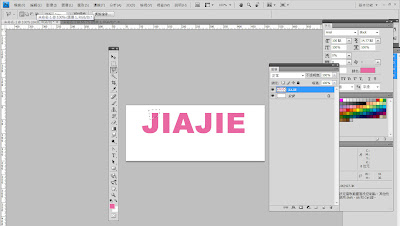 Step06.剪下、貼上 *這時會自動新增圖層  Step07.將剪下的色塊飽和度調整為-100 *Ctrl+U  Step08.旋轉、移動色塊到適合的位置 *Ctrl+T任意變型 Step09.前景色調整成比色塊顏色稍深一點的灰色  Step10.魔術棒工具選出剛剛剪下的色塊  Step11.使用漸層工具製造陰影 *漸層要選擇前景到透明 Step12.拉出漸層  Step13.複製文字圖層  Step14.將它垂直翻轉,移動到適合的位置  Step15.矩形選取畫面工具選取已垂直翻轉的文字下半部,羽化值20  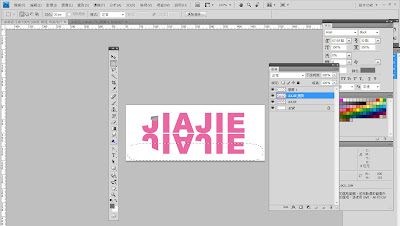 Step16.按Delete,刪除選取的部分  Step17.此圖層透明度設定為50% 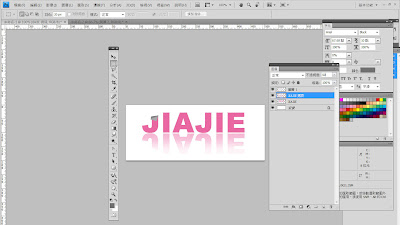 Step18.其它文字重複step5~step12,大致上完成了  Step19.若要更精緻就把從各字母剪下的區塊加上陰影  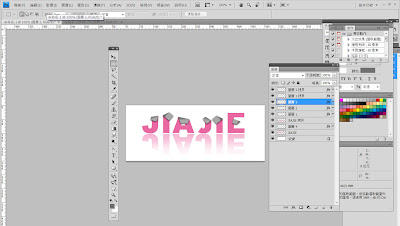
|
|
| ( 不分類|不分類 ) |









